相信很多小伙伴都会好奇:视频剪辑怎么加特效?随着自媒体的兴起,特效视频制作也已经像家常便饭一般,不再那么专业、神秘,但是依然有很多没有接触过视频特效制作的小伙伴觉得很难,不要着急,今天就用万彩特效大师为大家演示一下视频剪辑怎么加特效。
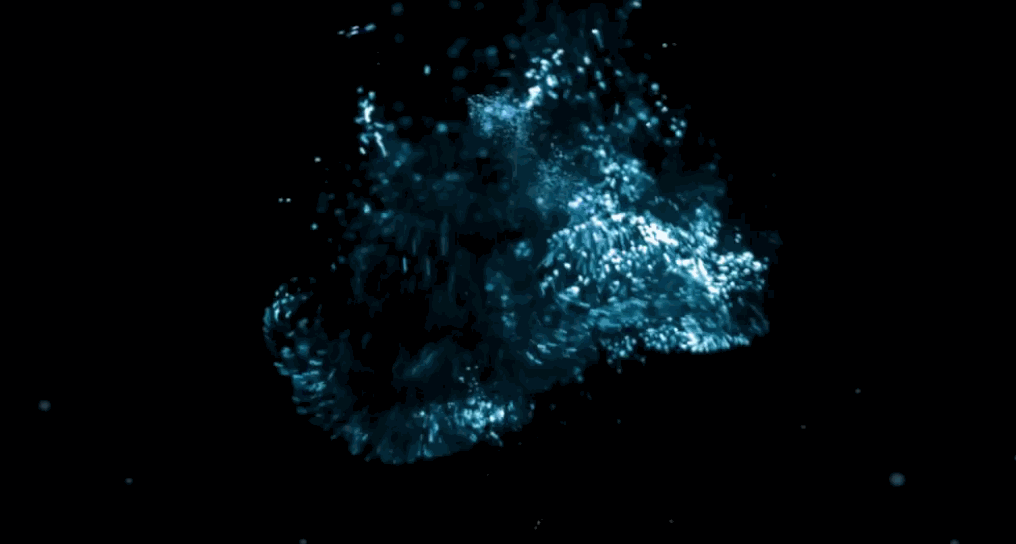
一、准备素材,新建项目
下载好软件之后我们启动软件,点击首页的“打开项目”,将我们提前准备好的视频或图片素材导入到软件中。如果是还没有剪辑处理的视频可以直接使用万彩特效大师剪辑,这是一款即视频剪辑、特效制作、高清录屏功能为一体的视频编辑软件,满足各种视频制作需求,简单的剪辑自然不在话下。如果已经提前剪辑处理好了素材,那我们可以直接进入下一步。
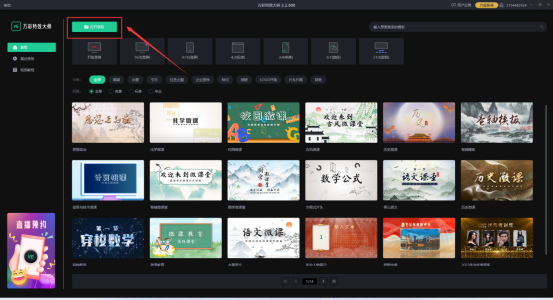
二、插入元素,设置动画
素材库中有丰富多样的特效元素,我们根据自己想要制作的视频风格挑选合适的元素,例如独立元素、转场动画、前景装饰、背景叠加等等,元素叠加要与视频画面融洽,不要为了凸显特效一股脑把各种元素添加上。
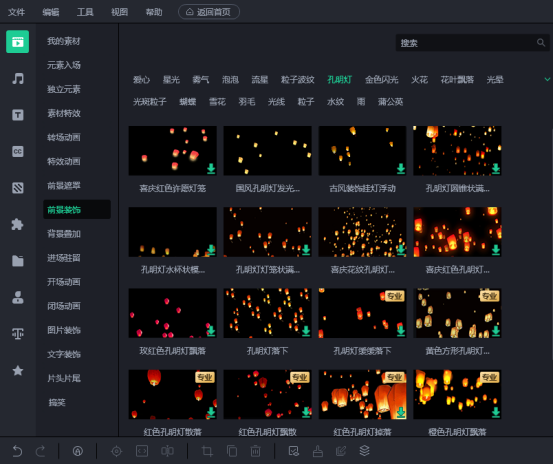
插入合适的元素之后,单击特效元素所在的轨道,左上方编辑框会出现基础属性、动画效果、蒙版、滤镜等菜单,我们根据需要对这些细节进行调整。
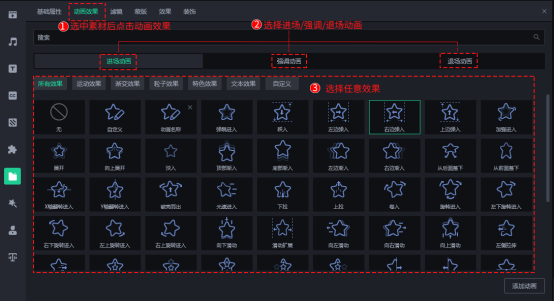
想要制作卡通风格也不在话下,点击左侧“素材库”,这里有超多可爱的卡通贴纸和SWF动画,和其它元素一样,点击右下角的绿色箭头下载就可以添加使用了。
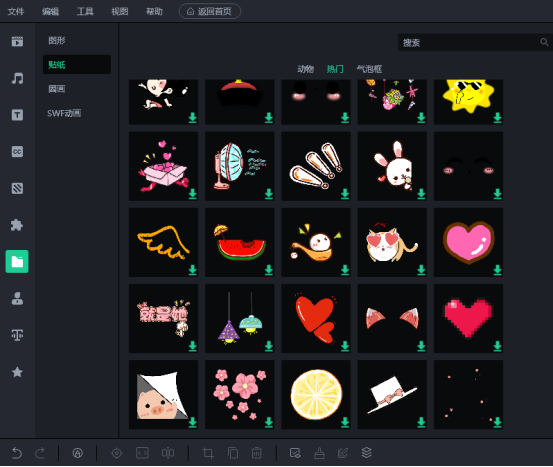
三、添加文字,设置动画
视频中的文字也很关键哦,往往能起到画龙点睛的作用,所以我们还需要给视频加上合适的特效文字。打开“文本”栏,这里有各种3D质感、极光、磨砂、金属、纹理等不同风格的特效文字随意使用,还用已经预设好的动态文本,可商用字体也贴心的标注出来了,这样制作商用视频的时候可以有效避免字体侵权。
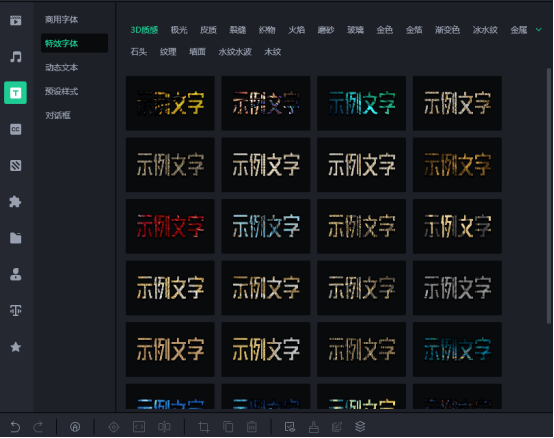
和其它特效元素一样,文本编辑好后也需要设置合适的动画效果,例如这种打印机效果,可以让文字的出场快速抓住观众眼球。

四、插入音频,检查保存
一段令人赏心悦目的视频往往还需要背景音乐的加持,我们导入提前准备好的音频素材,也可以直接使用万彩特效大师素材库中的音频,根据视频风格选取添加。拖动音频所在轨道的指针可以快速调节位置和时长,或者单击音频条在左上方的编辑栏中进行设置。
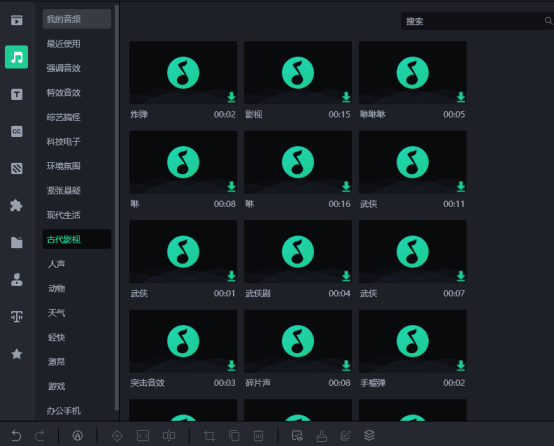
音频也添加完成之后点击预览框的播放键,整体预览检查几遍,没有什么问题的话我们就可以导出保存了。万彩特效大师支持导出mp4/mov/wmv/avi/flv/mkv等常见的各种文件格式,这样在上传至其它平台的时候就不用二次转换格式了。帧率、清晰度还可以自由选择,满足大家多样化的需求。
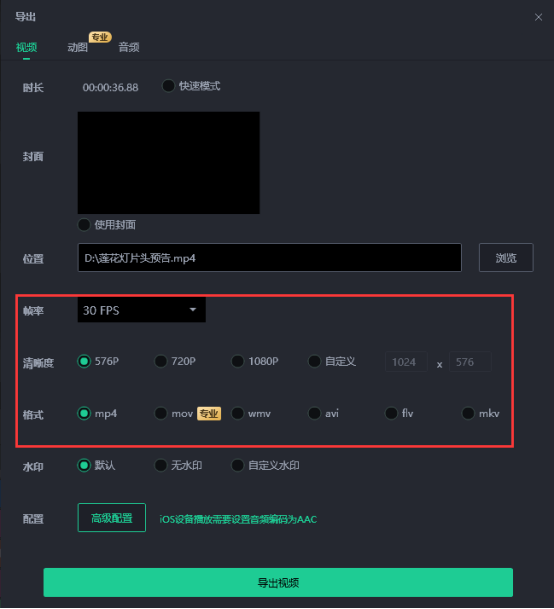
以上这些只是完成一段视频特效制作的基础步骤,万彩特效大师还有超多隐藏功能等你探索!
万彩特效大师官方下载地址:https://www.animiz.cn/videoclipmaster/download/
